苹果电脑的电脑型号如何查看 查看苹果电脑型号的方法
更新时间:2023-12-05 14:13:18作者:zheng
有些用户想要查看自己的苹果电脑的电脑型号,但是却不知道具体的查看方法是什么,今天小编给大家带来苹果电脑的电脑型号如何查看,如果你刚好遇到这个问题,跟着我的方法来操作吧。
具体方法:
1.打开电脑进入主界面,点击顶部菜单栏上的小苹果图标。

2.在打开的下拉菜单项中,点击打开“关于本机”
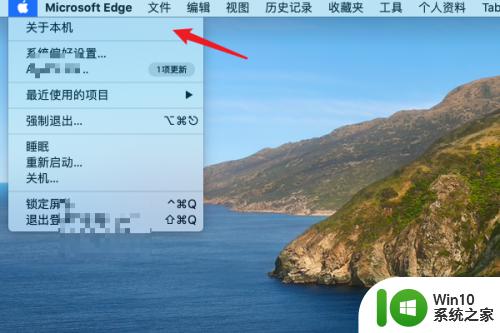
3.打开系统概况界面,就可以看到电脑的系列、处理器、内存、生成时期等相关的信息。
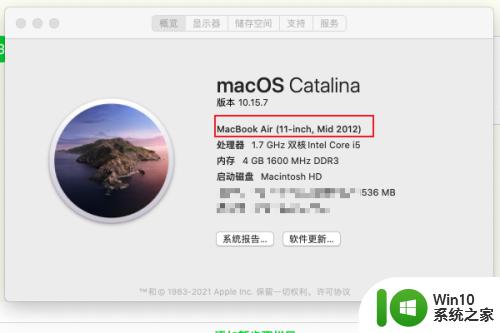
4.要查看其他更详情的信息,点击打开界面上的“系统报告”按钮。
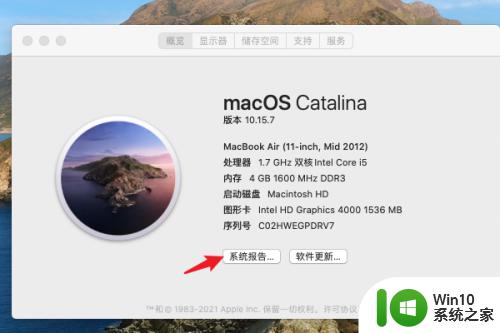
5.打开系统详细报告窗口,在硬件下就可以看到电脑的型号等信息。点击对应的项目可以看到更详细的各项信息。
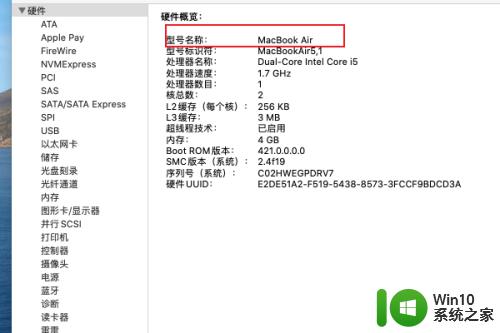
6.在苹果电脑的背面是一串英文字符的,其中就有型号的相关信息。其中A1465就是它的型号。
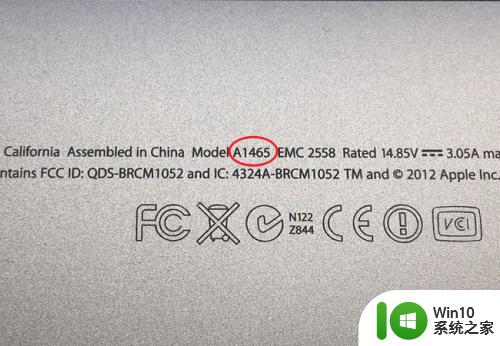
7.不知道A1465具体的信息只需要百度一下就可以找到相关的信息了。
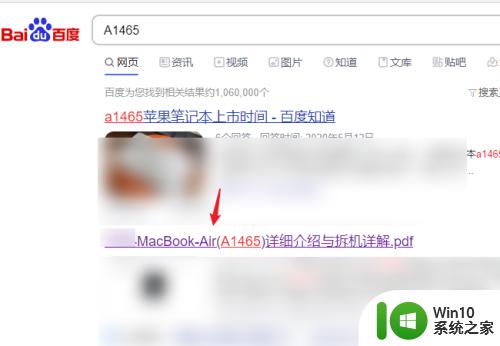
以上就是苹果电脑的电脑型号如何查看的全部内容,有出现这种现象的小伙伴不妨根据小编的方法来解决吧,希望能够对大家有所帮助。
苹果电脑的电脑型号如何查看 查看苹果电脑型号的方法相关教程
- 查看苹果电脑型号的小技巧 如何快速查看苹果电脑型号
- 如何在苹果电脑上查看型号 苹果电脑型号查询方法
- 怎样查看电脑的规格型号 如何查看电脑的规格型号
- 电脑型号和序列号在哪看 如何查看电脑的型号和序列号
- 怎样查电脑的型号 如何查看笔记本电脑的具体型号
- 教你查看电脑surface型号的方法 微软Surface电脑型号查询方法
- 如何查看台式机电脑型号 台式机电脑型号在哪看
- 怎样查看电脑CPU型号 电脑CPU型号查询方法
- 苹果电脑笔记本查看配置方法 怎么看苹果电脑的配置
- 台式电脑怎样查看内存条型号 怎样查询电脑内存条型号
- 电脑型号在哪里查看 怎么快速看电脑型号
- 电脑显卡型号在哪里看 电脑显卡型号在哪里查看
- U盘装机提示Error 15:File Not Found怎么解决 U盘装机Error 15怎么解决
- 无线网络手机能连上电脑连不上怎么办 无线网络手机连接电脑失败怎么解决
- 酷我音乐电脑版怎么取消边听歌变缓存 酷我音乐电脑版取消边听歌功能步骤
- 设置电脑ip提示出现了一个意外怎么解决 电脑IP设置出现意外怎么办
电脑教程推荐
- 1 w8系统运行程序提示msg:xxxx.exe–无法找到入口的解决方法 w8系统无法找到入口程序解决方法
- 2 雷电模拟器游戏中心打不开一直加载中怎么解决 雷电模拟器游戏中心无法打开怎么办
- 3 如何使用disk genius调整分区大小c盘 Disk Genius如何调整C盘分区大小
- 4 清除xp系统操作记录保护隐私安全的方法 如何清除Windows XP系统中的操作记录以保护隐私安全
- 5 u盘需要提供管理员权限才能复制到文件夹怎么办 u盘复制文件夹需要管理员权限
- 6 华硕P8H61-M PLUS主板bios设置u盘启动的步骤图解 华硕P8H61-M PLUS主板bios设置u盘启动方法步骤图解
- 7 无法打开这个应用请与你的系统管理员联系怎么办 应用打不开怎么处理
- 8 华擎主板设置bios的方法 华擎主板bios设置教程
- 9 笔记本无法正常启动您的电脑oxc0000001修复方法 笔记本电脑启动错误oxc0000001解决方法
- 10 U盘盘符不显示时打开U盘的技巧 U盘插入电脑后没反应怎么办
win10系统推荐
- 1 萝卜家园ghost win10 32位安装稳定版下载v2023.12
- 2 电脑公司ghost win10 64位专业免激活版v2023.12
- 3 番茄家园ghost win10 32位旗舰破解版v2023.12
- 4 索尼笔记本ghost win10 64位原版正式版v2023.12
- 5 系统之家ghost win10 64位u盘家庭版v2023.12
- 6 电脑公司ghost win10 64位官方破解版v2023.12
- 7 系统之家windows10 64位原版安装版v2023.12
- 8 深度技术ghost win10 64位极速稳定版v2023.12
- 9 雨林木风ghost win10 64位专业旗舰版v2023.12
- 10 电脑公司ghost win10 32位正式装机版v2023.12